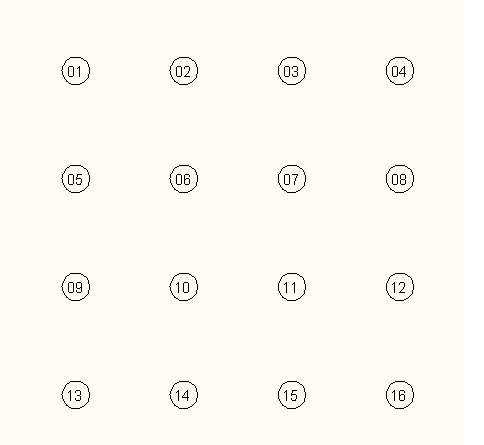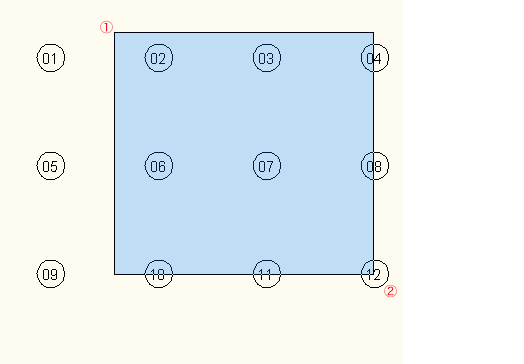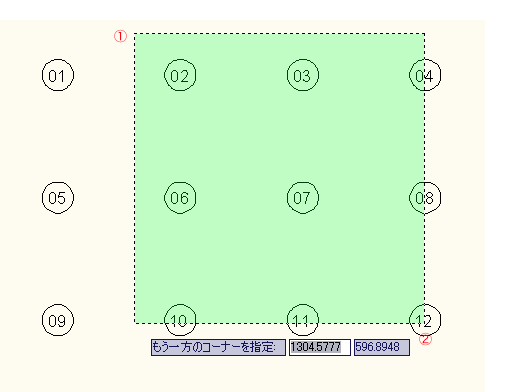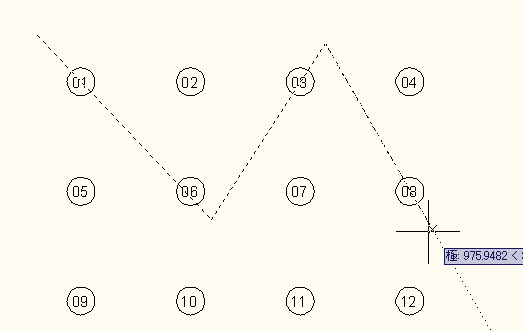AutoCAD LT2010使い方 (5)AutoCAD2010作業別マニュアル |
||
|
|
|||||||||||||||||||||||||||||||||||
オブジェクトの選択 作図作業の中でも特に使用頻度が多い作業の一つです。下図の様に01〜16まで番号を付けたブロックがあるとします。
"移動"などのコマンドを実行したら"オブジェクトを選択"となります。
その状態で"W"を入力してエンター。02,03,06,07を選択したい場合は、下図の①から②にドラッグして囲むように選択します。これが"窓"方式です。04,08,10,11,12のように囲まれていない場合は選択されません。青い選択範囲が表示されます。
次に説明するのは"交差"方式です。"移動"などのコマンドを実行したら"オブジェクトを選択"となります。
その状態で"C"を入力してエンター。囲まれている部分と交差している部分までを選択します。①から②にドラッグすると02,03,04,06,07,08,10,11,12と選択されます。緑の選択範囲が表示されます。
次は"フェンス"方式です。仮想の線を引き交差しているオブジェクトだけを選択します。"移動"などのコマンドを実行したら"オブジェクトを選択"となります。その状態で"F"を入力してエンター。下図の様に選択したいオブジェ区に交差するように仮想の線を引きます。01,06,03,08が選択されます。
|
||||||||||||||||||||||||||||||||||||